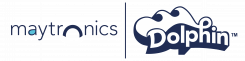Onderdeel van Zwemland B.V. - Officieel Dolphin service point
- Home
- Privé zwembaden
- Openbare zwembaden
- Onderdelen
- Waarom een Dolphin robot?
- Reparatie service
-
Tips
- Alle Tips
-
FAQ
- Alle FAQ
- De waaier van mijn Wave 90i is verstopt - hoe maak ik deze schoon?
- Hoe haal ik mijn Dolphin Liberty uit het zwembad?
- Er lijkt iets vast te zitten in de rupsbanden van mijn Wave 90i – hoe kan ik het verwijderen?
- Hoe maak ik het filter van mijn Wave 90i schoon?
- Welke speciale instellingen zijn beschikbaar op mijn Liberty 200 en 300?
- Hoe bewaar ik mijn Liberty-robot op de juiste manier?
- Welke filters worden meegeleverd met de Wave 90i?
- Ik kan mijn Dolphin aanzetten, maar hij beweegt niet.
- Hoe lang is de garantie op mijn Dolphin geldig?
- Ik kan mijn Dolphin niet meer verbinden met de app.
- Gebruik zwembadrobot
-
Waterreiniging
- Alle Waterreiniging
- Mijn zwembadrobot klimt niet over de wanden
- Wanneer ik mijn zwembadrobot uit het zwembad haal, valt er vuil uit
- Wanneer ik mijn draadloze Dolphin Liberty uit het water haal, ontsnappen er vuil en afval uit.
- Mijn zwembadrobot vergeet regelmatig een deel van het zwembad
- Ik gebruik mijn Ecoclear patroonfilter, maar het zwembadwater lijkt nog steeds troebel te zijn.
- Mijn draadloze Dolphin Liberty reinigt het zwembad niet goed.
- Heeft waterbehandeling invloed op de efficiëntie van mijn Dolphin robot zwembadreiniger?
-
Verplaatsing en cyclus
- Alle Verplaatsing en cyclus
- Mijn Dolphin Liberty robot zwembadreiniger stopt met het beklimmen van de wanden.
- De ophaalfunctie van mijn Dolphin Liberty werkt niet.
- Ik heb een probleem met de afstandsbediening van mijn Dolphin robot zwembadreiniger.
- Mijn draadloze Dolphin Liberty robot zwembadreiniger begint te werken en stopt vervolgens.
- Mijn Dolphin Liberty robot beweegt niet in het water.
- Mijn Dolphin robot zwembadreiniger blijft vastzitten op de bodem of aan de diepe kant van het zwembad.
- Ik kan mijn draadloze Dolphin Liberty robot zwembadreiniger inschakelen, maar hij beweegt niet.
-
Muren en obstakels
- Alle Muren en obstakels
- Mijn Dolphin robot zwembadreiniger klimt niet tegen de wanden op/beweegt niet zijwaarts op de wanden.
- Mijn Dolphin Liberty robot zwembadreiniger is gestopt met het beklimmen van de wanden.
- Mijn Dolphin robot zwembadreiniger maakt wheelies.
- Mijn Dolphin robot zwembadreiniger blijft vastzitten in het zwembad.
- Mijn Dolphin robot zwembadreiniger valt om aan de top van de wand.
-
Technische problemen
- Alle Technische problemen
- De kabel van mijn Dolphin robot zwembadreiniger is verdraaid.
- Mijn Dolphin robot zwembadreiniger lijkt erg langzaam.
- De voeding van mijn Dolphin robot zwembadreiniger gaat niet aan wanneer ik de aan/uit-knop indruk.
- Ik kan mijn Dolphin robotstofzuiger voor het zwembad aanzetten, maar hij beweegt niet
- Mijn Ozone Swim/Mineral Swim-systeem geeft P6 (geen doorstroming) weer.
- Mijn chloorapparaat geeft een foutmelding weer
- Connectiviteit
- Onderhoud zwembadrobot